线切割实训报告1011上Word下载.docx
《线切割实训报告1011上Word下载.docx》由会员分享,可在线阅读,更多相关《线切割实训报告1011上Word下载.docx(14页珍藏版)》请在冰豆网上搜索。
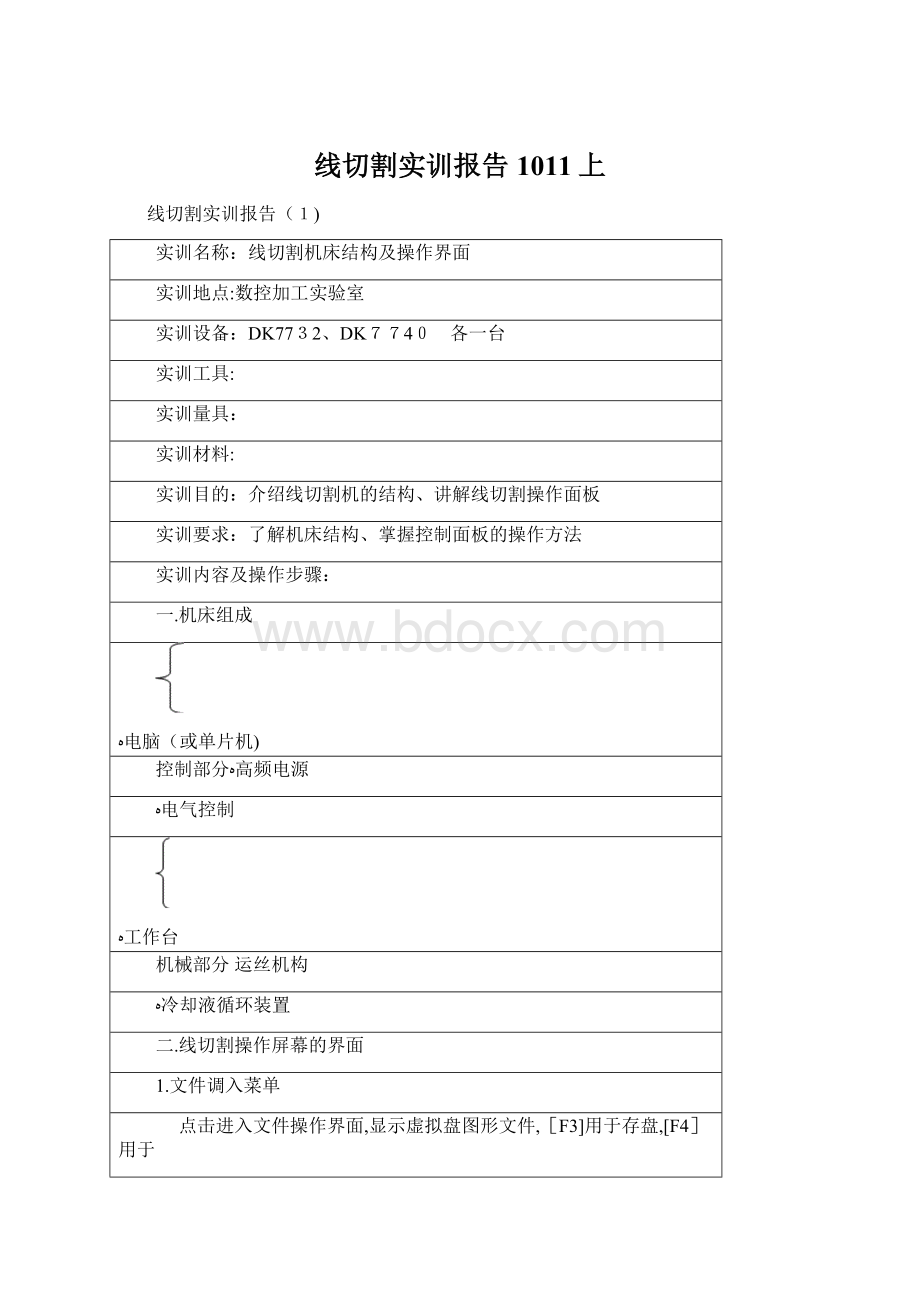
DXF→DAT (CAD图形格式转换成AUTOP图形格式)
ﻩ[G]→[B](ISO程序代码转换成3B程序代码)
[B]→[G] (3B程序代码转换成ISO程序代码)
4.系统参数
一般不要随意更改
5.模拟切割
“+”图形显示放大,“-”图形显示缩小
↑↓→ ←图形显示上、下、左、右移动
F1开始, F2逆向 ,F3切割加工参数
F4终点(显示程序到那一条)
下面显示:
周长、面积、 程序名
6.加工机床1#
7.Pro软件绘图编程
点击直接进入Pro绘图编程界面
特点:
文件列表管理方便、文件预览、大容量图形、兼容性好
8.AUTOP软件绘图编程
点击进入Autop绘图编程界面
“O”退回系统主界面
“1”输入文件名 输入文件名回车进入绘图界面
9.[3B]格式程序输入
如:
B1000B1000B1000Gy L2
10.输入的程序编辑
点击进入输入编辑界面(同上[3B]格式程序输入)
11.编程输出
点击进入编程输出界面,用于程序输出
12.[F1]帮助
点击进入帮助系统
介绍系统、绘图、格式转换、联机、加工、模拟等功能。
三.实训体会
线切割实训报告(2)
实训名称:
AUTOP软件作图
DK7732、DK7740各一台
实训量具:
介绍AUTOP软件使用方法
掌握AUTOP软件作图方法
一.AUTOP软件的启动
1.“点击”HL系统主界面下的“AUTOP绘图编程”主菜单
2.输入“0”退回HL系统主界面;
输入“1”,系统提示输入文件名
3.输入文件名后“回车”,进入AUTOP软件作图、编程界面
二.画矩形图
1.选择“直线”再选“点+角度”
2.选择直线平移,选中Y轴线,输入平移距离30,右键退回
3.选择直线平移,选中X轴线,输入平移距离20,右键退回
4.选直线对称,选中第2步骤中画的虚线,再选中Y轴线,即绘出竖直对称线
5.选直线对称,选中第3步骤中画的虚线,再选中X轴线,即绘出水平对称线
6.选“交点”菜单,逐一点取图中的四个交点以及一个中心点,一个上中点,右键
退回
7.选择“二点直线”依次从中点到上中点到右上点,下右点,左下点,左上点,上
中点,然后右键退回
8.按“ Insert”键,消除所有虚线,剩下一个图形
9. 点击“圆”再选尖点变圆弧,输入半径值为3,逐入选取四个角点
10.满屏显示,然后保存
三.画五角形图
1、点击“圆”再选“圆心加半径”
2、输入“O”点回车,再输入半径“20”回车
3、点击“直线”再选两点直线
4、输入“O”点回车,再输入“O,20”坐标值回车,即画出一条半径线,右击退回
5、选择“块”再选“窗口建块”
6、点取半径线的左下至右上用窗口全部框选半径线回车
7、选择“块旋转”输入“O”点角度“72”旋转次数“4”即画出5条半径线
8、点击取消块,块虚线即变回实线
9、点击“直线”再点击“两点直线”依次画出五条五角形的线条
10、点击“交点”依次选择全部内交点
11、点击“反断”把内部线段及多余线条打断
12、按Insert键删除所有虚线
13、点击两点直线,输入“O”点,再选择一内交点,画出引导直线
14、满屏显示,然后保存
四.注意事项
1.“ESC”键(或鼠标右键):
终止执行某一种功能,退出会话,回到菜单栏
2. 字母“O”键:
可代表(0,0)原点
3.当鼠标出现在绘图区,键盘输入坐标无效,之前必须把鼠标回到菜单区
4.图中虚线只能作为辅助线,不能作为轮廓线
5.鼠标捕捉一定要之前绘制了交点(或端点)
四.实训体会
线切割实训报告(3)
线切割机床操作基本方法
DK7732、DK7740各一台
实训工具:
14-17#呆扳手;
6#内六角扳手;
小压板两套;
摇把;
一字批;
小铁钩
150mm游标卡尺;
150钢直尺;
杠杆式百分表;
150标准角尺
1.0mm厚镀锌钢板或不锈钢适量
讲解线切割机床部分操作方法
实训要求:
掌握机床部分的操作
一.机床按扭部分
1.紧急刹车按扭
2.机床通电按扭
3.卷丝筒起动按扭
4.卷丝筒停止按扭
5.冷却液开起按扭
6.上丝开关
7.断丝保护开关(先开2.3.5后开7)
二.工件装夹
1.注意留有足够的加工空间,以防线切割切到工作台
2.装夹时,一般对角压紧,注意不要太大力。
因为电加工没有切削力
3.夹紧前用表校正基准边,或用角尺校正
4.工件表面要干净,无氧化皮,杂质等
三.机床工作台步进电机
1.X方向最大行程400mm
2.Y方向最大行程500mm
3.X,Y方向手轮每转一圈移动4mm,每转1小格移动0.01mm
四.切割方法
1.控制部分已编好程且送入控制界面
2.工件装夹好钼丝移动到合适的穿丝点位置
3.开启电源开关,运丝开关,冷却液开关
4.加工控制界面中,点亮F10、F11、F12按钮
5.按F1后,两次回车,机床即开始加工切割
五.注意事项
1.加工内形零件时,按图形位置穿丝,对中然后加工
2.加工外形零件且从外面起割时,一般穿丝点位置要保证切割到实体2mm以上
再开始切割工件轮廓,以防变形
3.注意冷却液大小要调节合适
4.加工前最好把穿丝点位置,刻度记零
六.实训体会
线切割实训报告(4)
线切割钼丝的上丝、穿丝及紧丝
实训设备:
DK7732、DK7740各一台
14-17#呆扳手;
6#内六角扳手;
小压板两套;
摇把;
一字批;
150标准角尺
实训材料:
20x100x100带孔钢板两块
实训目的:
讲解钼丝穿丝及紧丝的要领
掌握穿丝及紧丝的操作技能
一.上丝
1. 将左右行程开关的碰块放松分别移往两边
2.将卷丝筒电动移到右边合适位置
3.将丝盘放在支架上用弹簧压住,螺母适当旋紧
4.将钼丝一端拉出压在卷丝筒左边的小螺钉上
5.手动顺时针旋转卷丝筒,将丝拉紧
6. 将丝放入后导轮,然后手动快速转动卷丝筒,将钼丝整齐地排在卷丝筒上
7. 当钼丝绕在卷丝筒适当长度后,停止转动
8. 剪断钼丝将这一端压在卷丝筒右端螺钉上,然后收起丝盘
9. 继续顺时针转动卷丝筒约10圈停止
二.穿丝
1.将右端钼丝引头松开螺钉拉出来,从下丝架穿过,经过下导轮槽,穿入工
件孔再经过上导轮槽,导电块、后导轮槽,然后回拉,把端部压在右边卷丝
筒螺钉上。
2.将卷丝筒手动逆时针转动20圈左右,把右边行程开关碰块移动到右边行程
开关中间位置压住,旋紧定位。
3.电动开起卷丝筒运行开关,让卷丝筒往右边移动,注意此时要用右手靠近
急停开关,眼睛观察钼丝向左边移动的位置。
4. 当左边的钼丝快要运动到头时,按下急停开关用手转动卷丝筒,让左边钼
丝绕距大概有5mm长为止。
5.ﻩ移动右边碰块至右边行程开关的中间位置压住,旋紧定位
三.紧丝
1.左手拿出紧丝轮,套上左边钼丝,右手开动卷丝筒运行按扭
2.右手按动运丝按钮,然后移至急停按扭,随时准备停机。
3. 左手稍用力(约0.5公斤)张紧钼丝,当卷丝筒运行到右端时,按下急停按扭
4.拿开紧丝轮,用左手拉紧,右手用起子松开右边螺钉,把伸长的那一部分钼丝
也绕到卷丝筒上,压紧螺钉,将钼丝右端固定。
5. 再电动旋转卷丝筒,来回观察卷丝筒正反转换向,直至正常为止,停机.
四.注意事项
1.钼丝绕好后在电动开机前,一定要检查钼丝是否在上、下后导轮槽内,导
电块上,否则不能开机。
2.电动起动卷丝筒之前,一定要检查手动摇柄要拿下来,以免发生危险
3.不要站在卷丝筒的正后方操作,以免污迹甩到身上。
4. 钼丝一定要放在挡丝杆左侧,才能保证绕丝和排丝之间有一段小距离
五.实训体会
线切割实训报告(5)
复杂件的切割实例
实训地点:
DK7732、DK7740各一台
6#内六角扳手;
150mm游标卡尺;
150钢直尺;
杠杆式百分表;
1.0mm厚镀锌钢板或不锈钢适量
介绍AUTOP软件使用方法
掌握AUTOP软件作图方法
实训内容及操作步骤:
一.装夹、校正
1.将工件(工件已钻好了穿丝孔)安放在工作台架上,保证切割过程中不会切
到工作台架或超行程
2. 用角尺校正(厚工件要用百分表校正)
3.用压板压牢(不需用太大力)
4.选择1号穿丝点,将工作台移动到合适位置、穿上丝、检查无误
5. 对1号穿丝孔碰火花找中心
二.程序编程
1.将凹模图形在Autvp环境中,绘制出来(或者用其电子版CAD图形转换过来
直接打开)
2.先对1号型腔编程,编程方法同以前讲解内容相同
3. 然后对2号型腔继续编程,当问到取消加工路线时选“N”
4.用同样办法继续编完3至3号型腔
5. 保存程序文件
线切割实训报告(5)
三.加工
1.选择1#加工机床选切割,选上面保存的文件名,打开切割图形
2.打开总电源,运丝按扭,冷却液按扭
3. 将F10 F11F12点亮
4.按F3设置合适的变频速度
5. 选择控制面板上合适的电参数
6. 按F1后两次回车,机床即开始切割1号型腔
7. 待1号型腔切割完后,机床自动停止
8. 将钼丝电动停止到右端,下丝
9.将控制台F10F11取消变暗,F12点亮按继续,工作台将自动移动到第二个
穿丝点
10.ﻩ穿丝并检查无误,起动电源、运丝、水泵
11.点亮F10 F11F12
12.按继续加工,机床自动切割加工2号型腔
13.用同样办法,切割其它型腔
1.在加工过程没有完成之前,不要点灭F12并且手动移动工作台,否则坐标会
打乱,无法正确保证切割位置精度。
2. 每次穿丝后都要仔细检查,钼丝是否在正确位置
3.出现问题时可按空格键暂停,排除后按“继续”加工
线切割实训报告(6)
电火花加工工艺
DK7140 一台
17-19#呆扳手;
6#内六角扳手;
150mm平口虎钳
150mm游标卡尺;
150mm钢直尺;
100mm标准角尺
20x60x100钢块两块
讲解演示电极和工件的安装,校正和找中
掌握电极和工件装夹、校正、找中方法
一.电极的装夹
1.一般圆形(小直径)电极直接用夹头夹紧
2.对于大型平板类电极,用螺钉紧固,再用夹头夹住螺丝
二.电极的校正
1.圆形电极:
校正两垂直方向上的垂直度,通过夹头上调节螺钉进行调节
2.方板形电极:
校正X方向平行度
ﻩ校正Y方向平行度
校正X或Y方向的旋转角度
三.工件的装夹
1.台钳装夹(小型工件)
2.磁铁装夹(大型工件)
四、工件的校正
1.圆形工件一般只校正Y方向垂直度
2.方形工件:
校正Y方向垂直度;
校正X或Y方向旋转角度
五、工件电极的找正
1.移动X方向用电极右端碰工件左端,刚好接触(报警声响)
2.将X绝对坐标归零按“F4”后“Yes”
3.抬起电极,移动X方向用电极左端碰工件右端,刚好接触,报警声响
4.将X显示的绝对坐标除以2(按F6分中后按Yes)
5.将X坐标移动到绝对坐标X显示为零为止,即找到X方向上的中心
6.用同样方法找到Y方向上的中心
六.Z方向位置确定
1.快速下降电极快要接触工件时停止
2.慢速下降电极直到电极按触工件(报警声响)为止
3.将Z坐标绝对值归零
4.抬起电极一段高度,为加工作准备
七.加工
1.电参数设置
按F7进入电参数设置界面,高压设置为“0”;
电流设置为“6”;
脉宽设置为
“90”;
其余电参数自动配备,退回主菜单。
2. 加工深度设置
按F1,输入加工的深度,回车
3.机床准备
关好闸门,进油,调节适当的液面高度,喷油压力,喷嘴方向,按放电开始加工。
八.实训体会